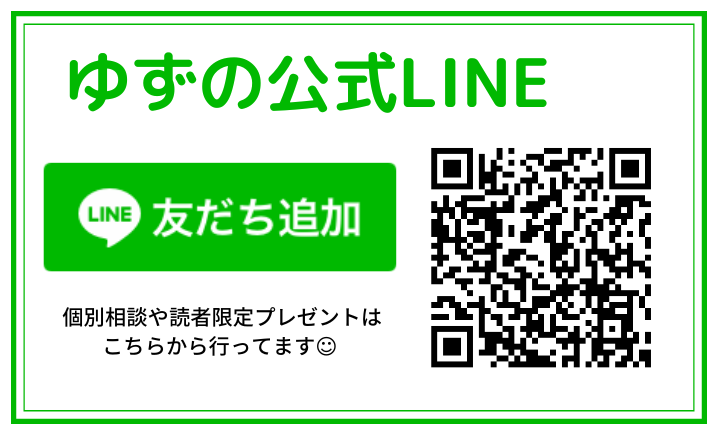ブログを開始したいけど、
WordPressのハードルが高すぎてむずい(´;ω;`)
ってお声が多かったので、記事にします。
◎この記事を横に見ながらエックスサーバーから
操作していただければ、
10分であなたのブログを立ち上げることができる
ようになっています。
もしそれでも無理って場合は、
こちらの公式LINEからご相談いただいた方に
個別でお手伝いもしているので、お気軽にご相談ください☺︎
正直、
「サーバーとは?」とか「ドメインって何?」ってことを
100%理解するよりも、
それぞれがどんな役割を担っているのかだけ最初は理解して、
あとは操作するのに必要な操作を覚えているうちに
単語の意味やなんやはわかってくると思うので、
まずは作っちゃう方が早いと思います。
具体的な工程としては、
2.ドメインを作る
3.WordPressをダウンロード
4.料金支払い
の4つです☺︎
一緒に開設していきましょう🌟
おすすめのサーバーはエックスサーバー!
エックスサーバーのクイックスタートという機能を使えば、
初心者の方でも10〜15分でブログが作れちゃいます。
上のURLをクリックすると、この画面が開きます。
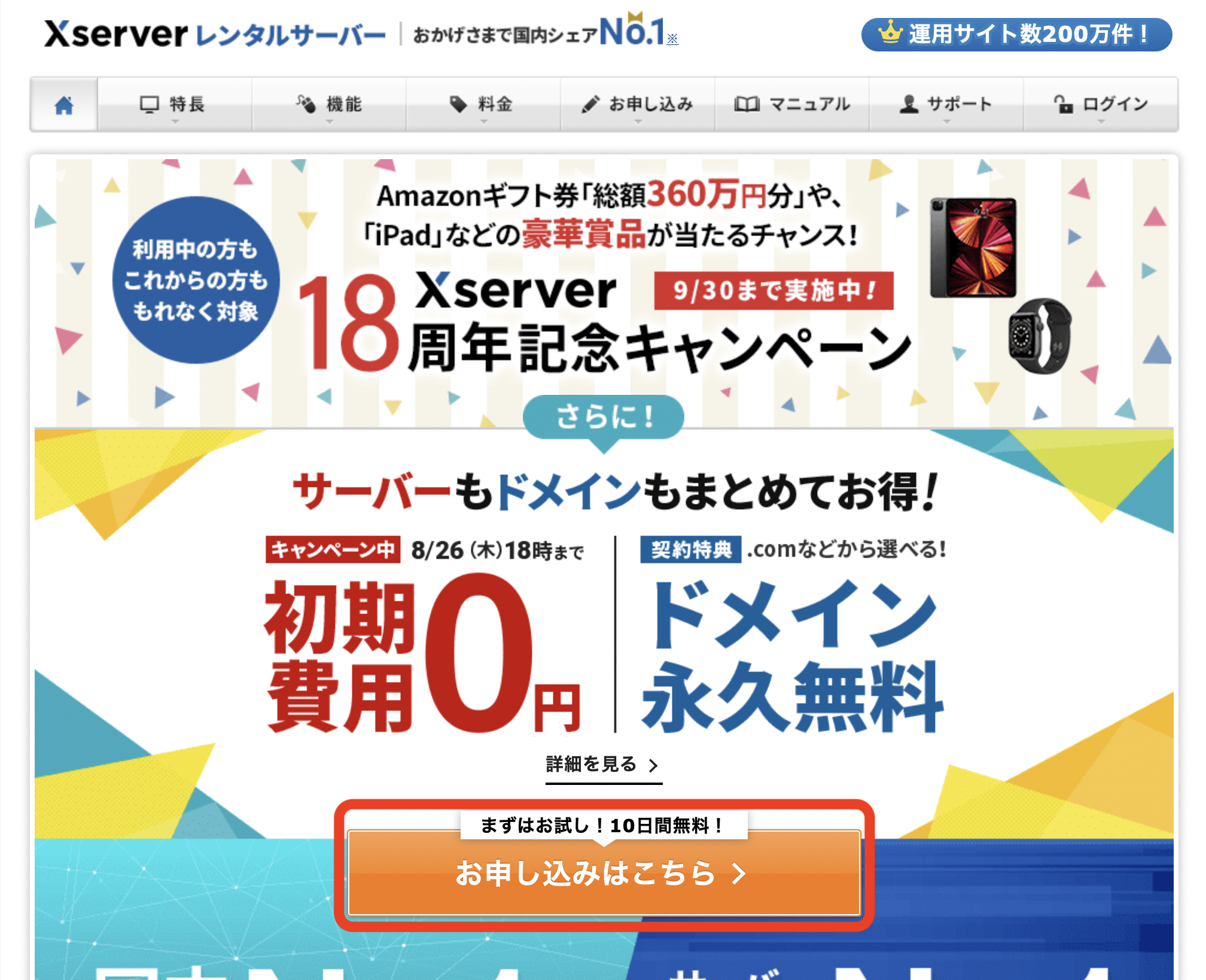
赤枠の「お申し込みはこちら>」のボタンを押します。
すると下の画面が開くので、
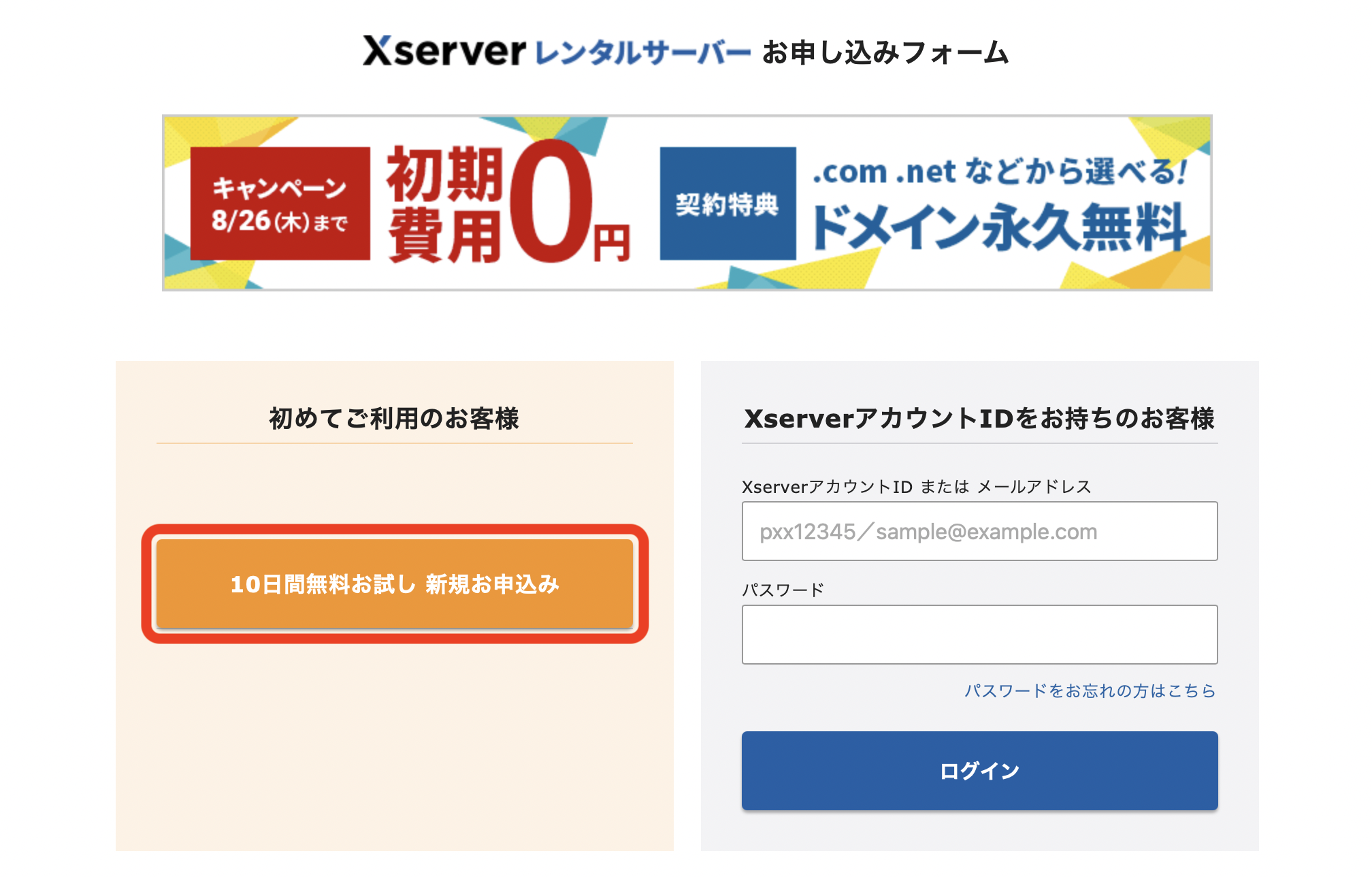
「10日間無料お試し 新規お申し込み」のボタンをクリックすると、
この画面になります。
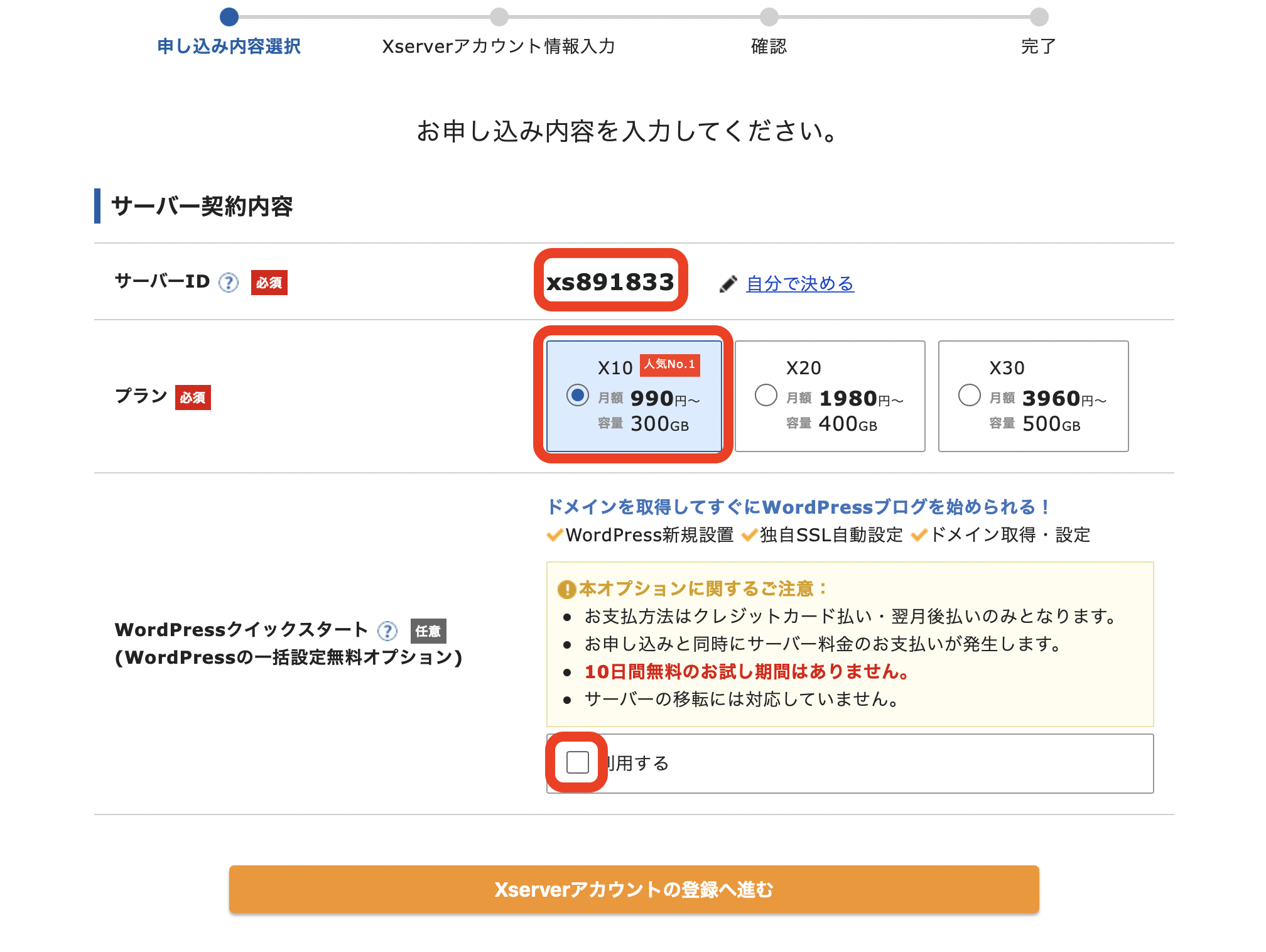
赤枠の中を入力&チェックしていきます。
サーバーIDは後から変えられないのですが、
あまり使う機会やお客さんの目に触れる機会はないので、
私は表示されたまま使っています。
クイックスタートを「利用する」をチェックすると
この画面が表示されます。
「確認しました」を押します!
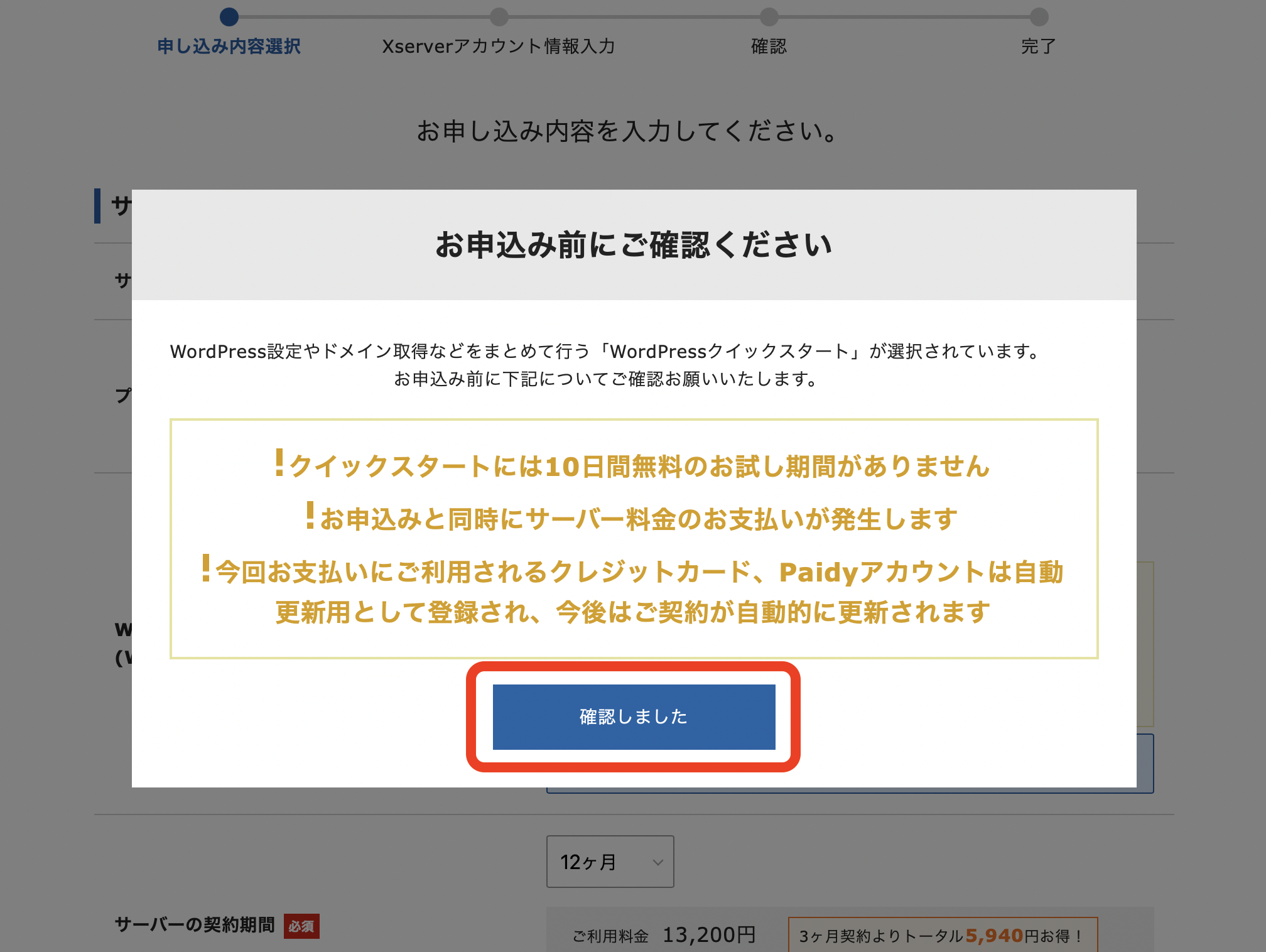
全部入力して、「XServerアカウントの登録へ進む」を押します。
必須のマークが付いている、赤枠内をアカウント情報を入力していきましょう!
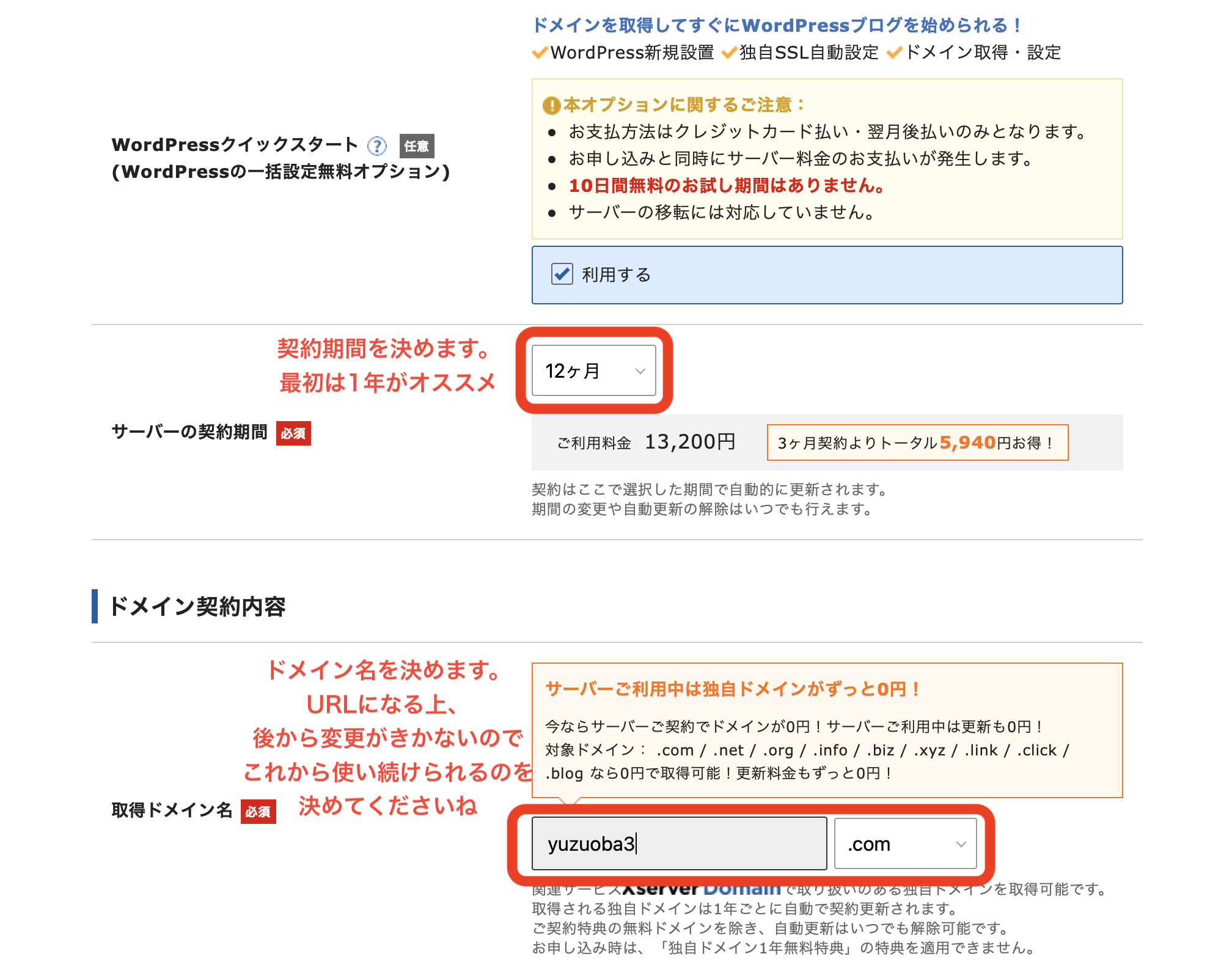
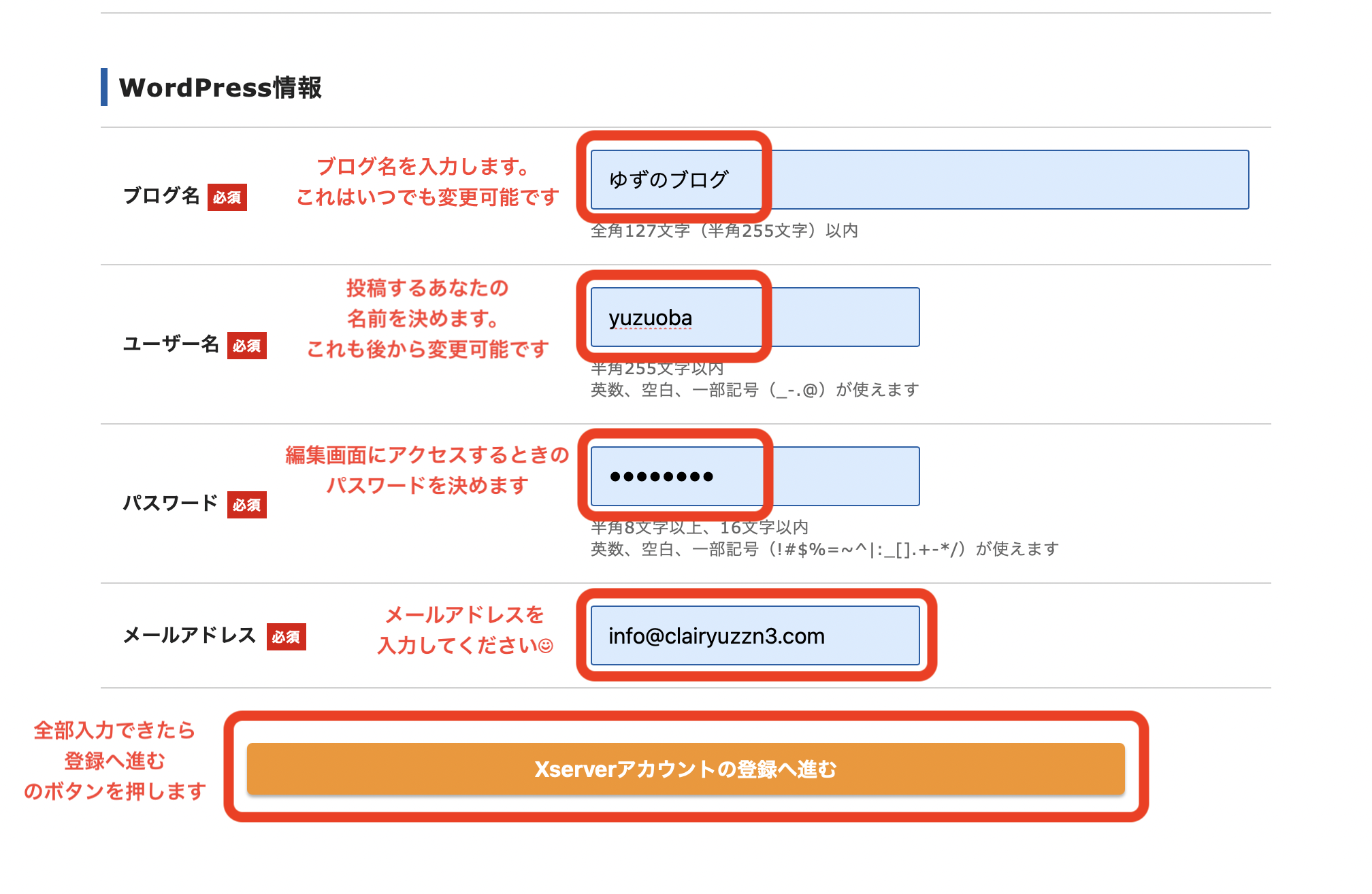
最後に「利用規約」と「個人情報の取り扱いについて」にチェックしたら、
「次へ進む」を押します。
すると、入力したアドレス宛にメールが届くので、
メール内に表示されている「確認コード」を入力します。
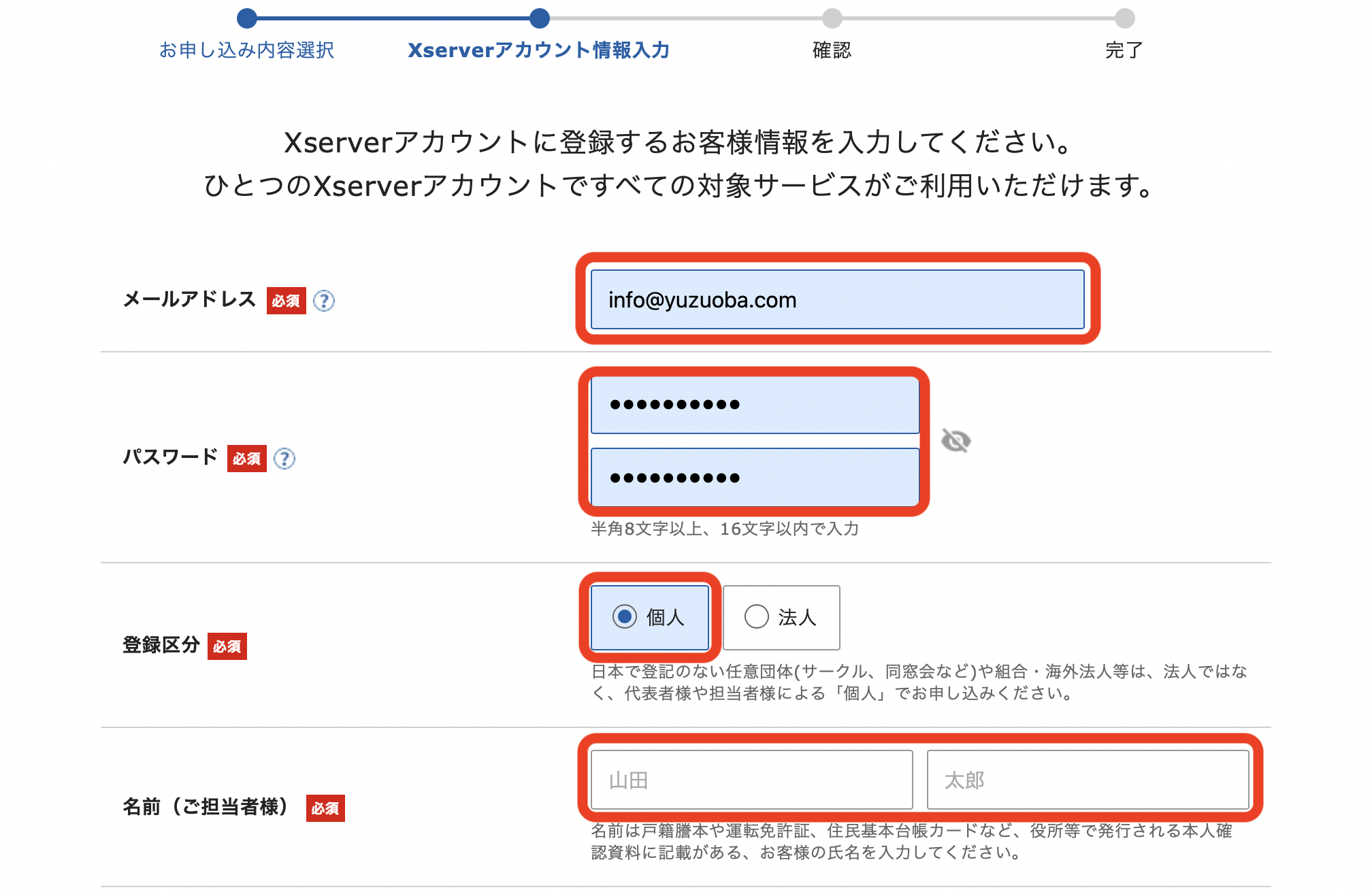
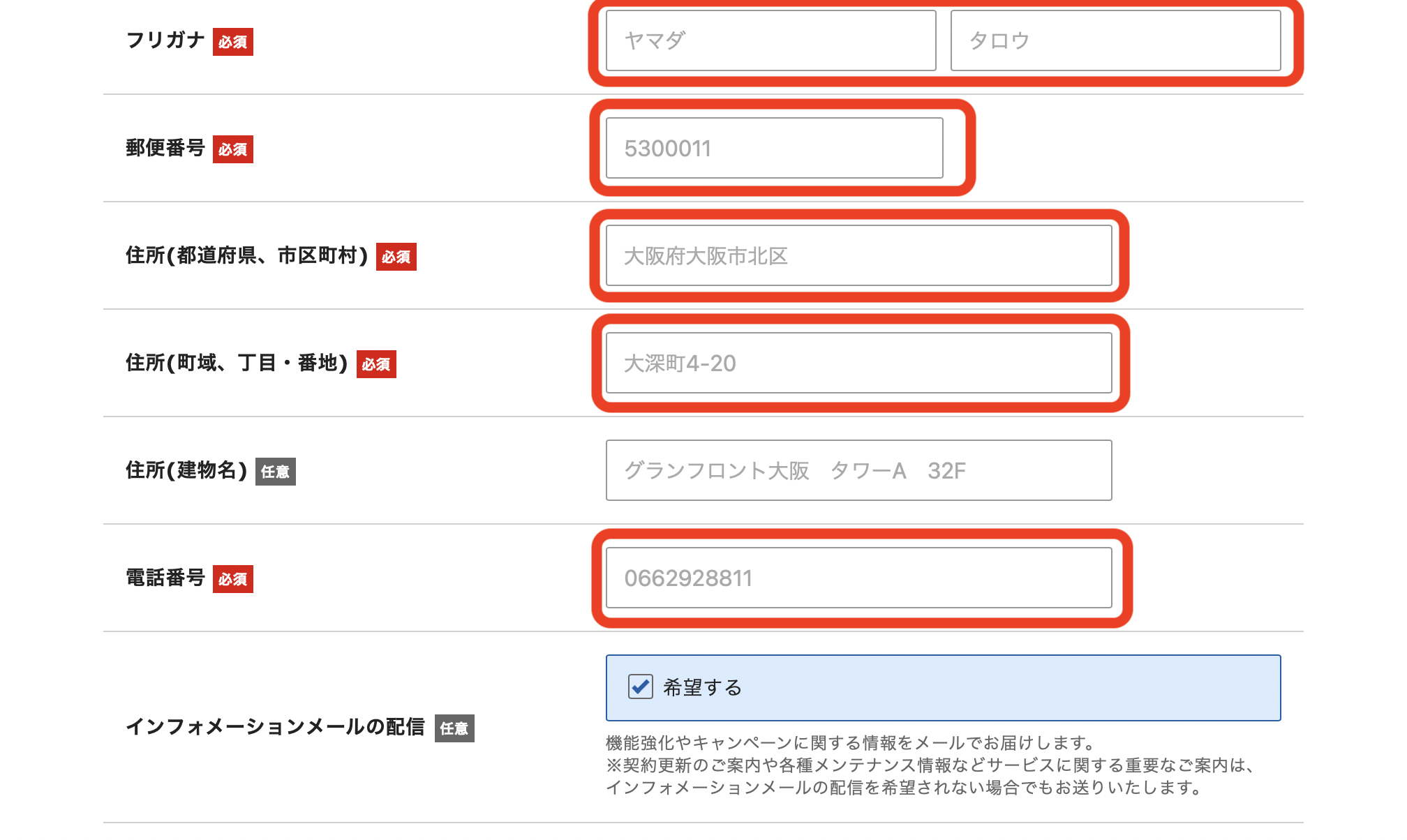


入力して、「次へ進む」をクリックします。
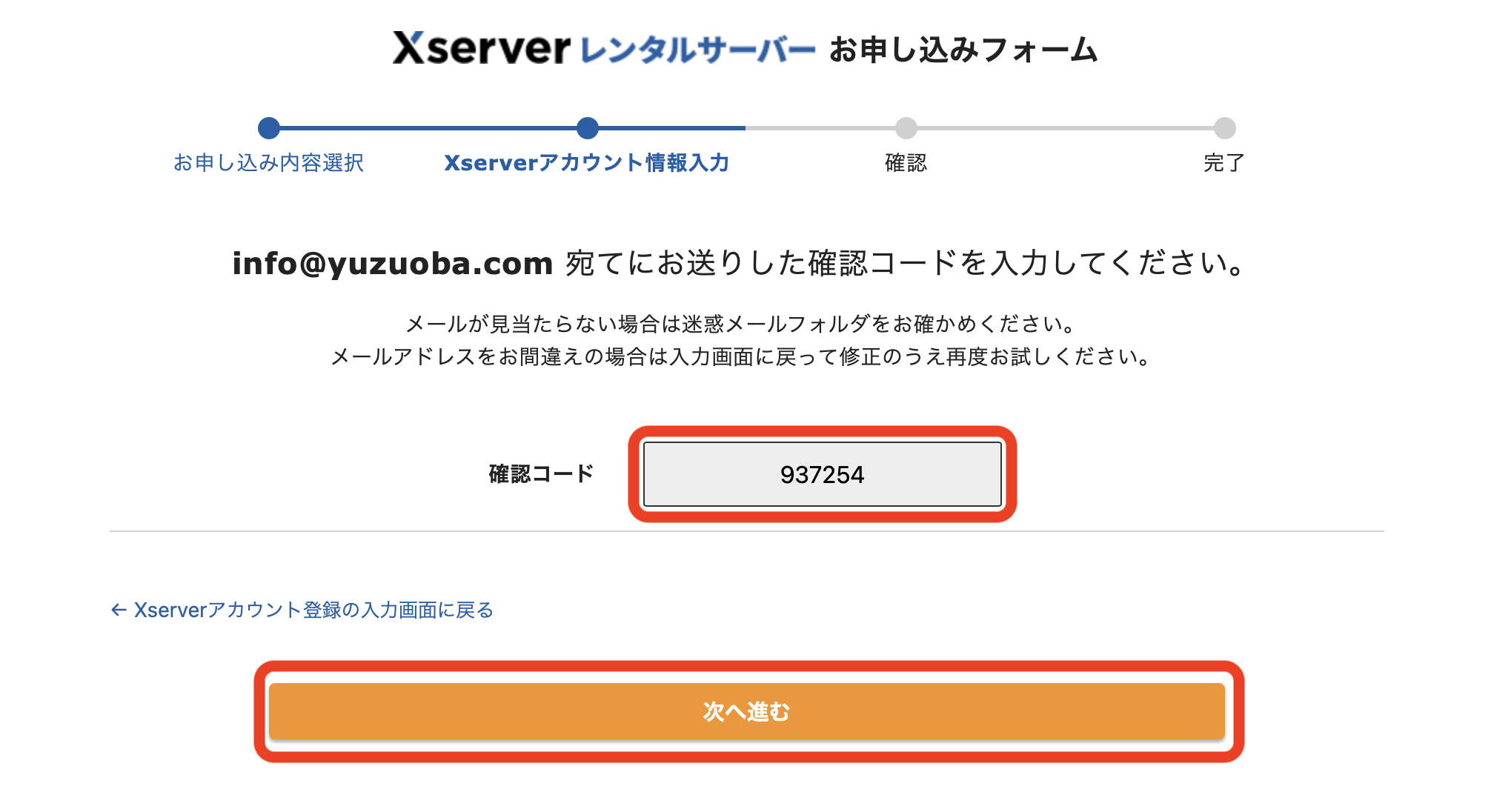

入力した内容があっているかどうかもう一度確認して、
「SMS・電話認証へ進む」をクリック。

電話番号を入力して、「認証コードを取得する」をクリックします。
入力した番号宛にメッセージがくるので、
書いてある「認証コード」を入力します。
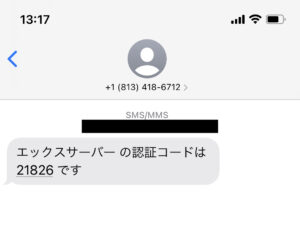
「認証して申し込みを完了する」をクリック。
支払いもここで完了します。

これで申し込みは完了!

このあとの画面はあまり使うことはないので、
閉じていただいても大丈夫!
しばらくしたら、こんな感じのメールが届きます。
申し込み手続きを完了してから、
数時間はブログがまだ立ち上がっていないんですが、
できたら【2】の「サイトURL」や「管理画面URL」のページに
アクセスできるようになります☺︎
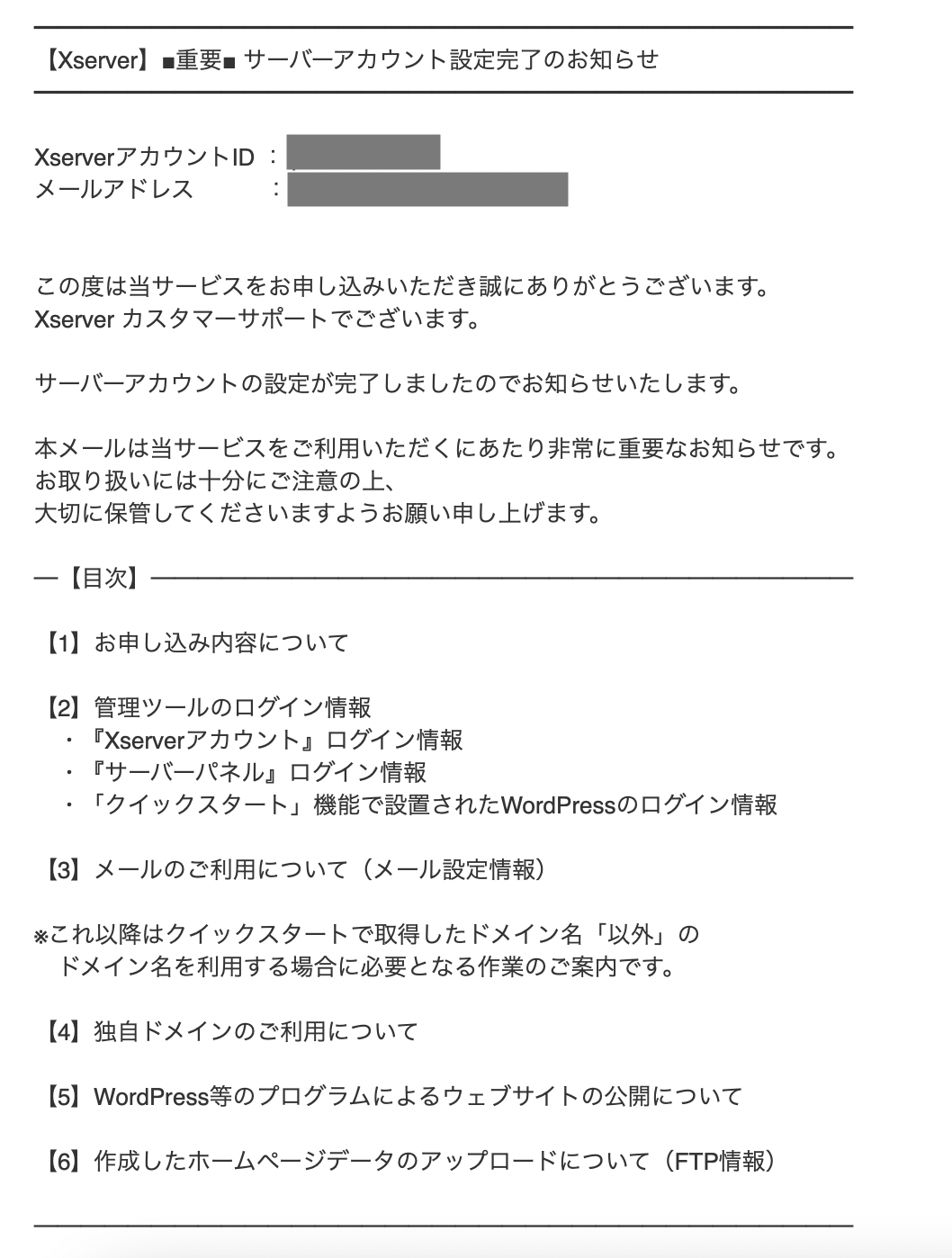
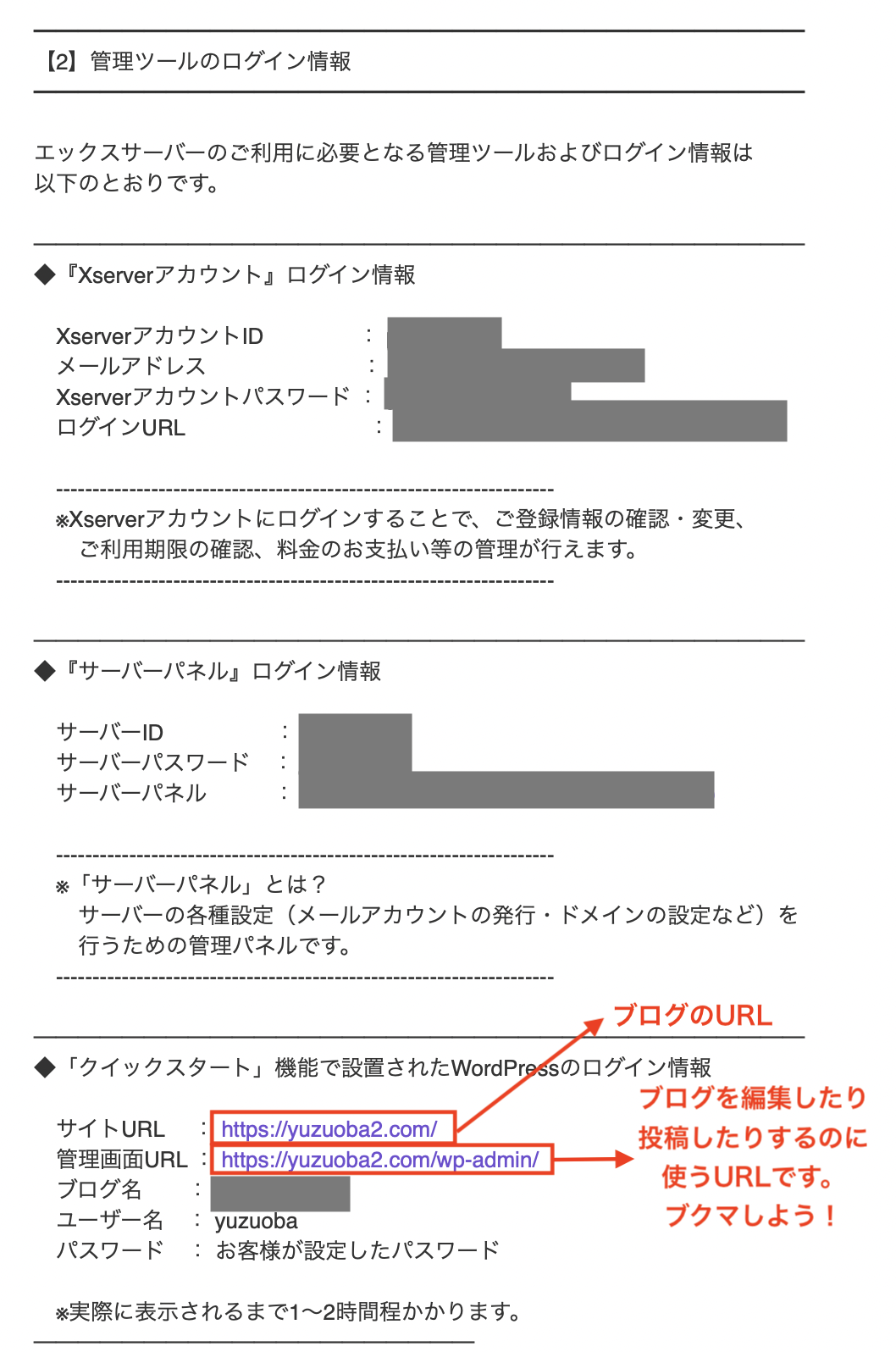
ここまでできたら、
ブログの原型は完成です!👏✨
これまでの人生を変えるための、超大きな一歩。
ぜひ、踏み出せた自分を
ムツゴロウさん並みにベタ褒めして
自分のビジネスを加速させていきましょ。
ブログに何を書いたらいいか、とか
どうやって収益化していくか、とかは
全部メルマガの中でお話しています。
登録無料なので一度読んでみてね☺︎
【期間限定】無料登録プレゼント中!
【目次】
0:11〜 いきなり結論
0:32〜 販売までの流れ
1:20〜 各ステップの詳細
4:32〜 収益化するためにこれだけは気をつけた!3つのポイント
10:51〜 収益化するまでの、裏の戦略
14:18〜 収益を作る方法はTwitter→DMや
Twitter→ブログ→メルマガだけじゃないよ
具体的に、
どんな意図で
どんな記事を書いて
どう活動したから
5万円の高単価商品が売れたのか。
◎収益化を目指す上で絶対に
落としてはいけないポイント
を具体的に解説しています。
他にも、
■フォロワーは増えたけど、ゼロイチ突破できない
■収益を上げ続けていくビジョンが見えない
■一緒に戦略を立ててほしい
■プロフィール記事ってこれでいいの?
■「わざわざ私から学ぶ必要ある…?」
差別化できるコンセプトの作り方がわからない
などなど。
公式LINEでは、登録いただいた方の
お悩みに答える企画を
不定期に開催しています!☺︎
興味のある方は、こちらから登録してみてください▼